Formatação do Word para TCC
Como inserir número de páginas a partir da INTRODUÇÃO do jeito certo!!!
Para que possa fazer a configuração correta vamos seguir por partes até entender o conceito.
1º – Configurar as margens:
No Word vá no menu (Layout da Página), em (Margens) abra as propriedade e clique em (Margens Personalizadas).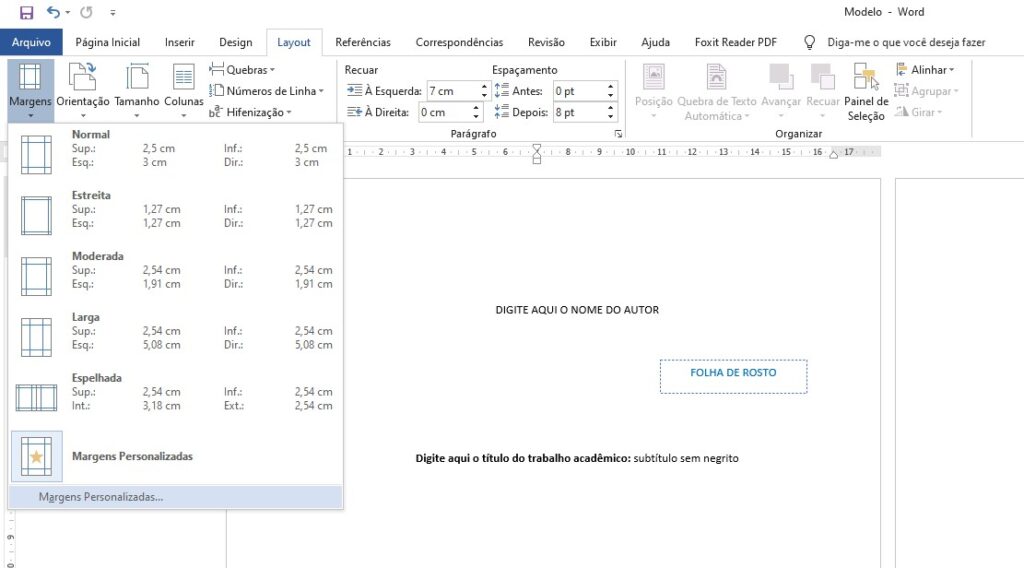
2º – Medidas de formatação do TCC
As medidas padrões para a formatação de cada lauda do TCC são:
Margem superior: 3,0 cm
Margem inferior: 2,0 cm
Margem esquerda: 3,0 cm
Margem direita: 2,0 cm
Clique em OK.
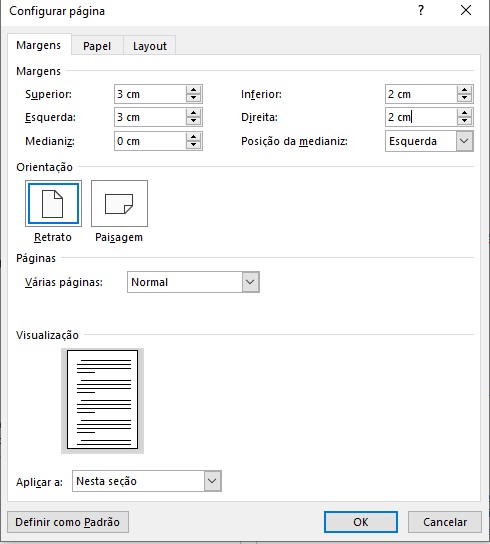
3º – Configurar parágrafo e espaço entre linhas
Citações: espaço simples (justificando à direita)
Entre linhas (espaço): duplo
Fonte do texto: Times ou Arial – tamanho 12
Fonte da citação: Times ou Arial – tamanho 10
Formato de papel: A4
Clique em qualquer parte do documento, depois aperte no teclado as teclas Ctrl + T, irá selecionar todo o documento.
Vá no menu (Página Inicial), na caixa “Paragrafo” clique na seta ao lado.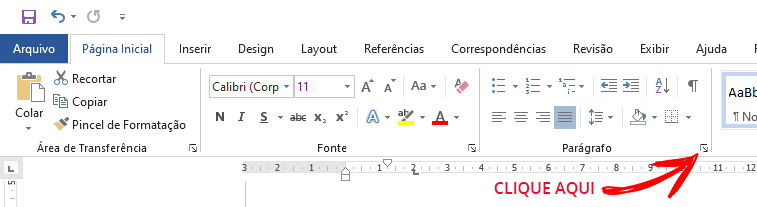
Irá abrir a tela de configuração:
Alinhamento (Justificado)
Nível do tópico (Corpo de Texto)
Recuo / Especial (Primeira linha) por (1,25 cm)
Espaçamento, antes (0 cm), depois (10 pt)
Espaçamento entre linhas (1,5 linhas)
Se estiver marcado (Não adicionar espaço entre parágrafo do mesmo estilo) Desmarque, ou siga as instruções que foi passado pelo seu Tutor.
Clique em OK.
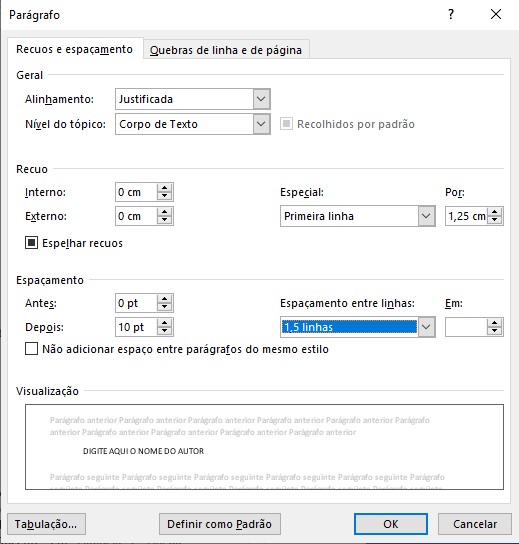
4º – Configurar a fonte para (Times New Roman – Tamanho 12)
Clique em qualquer parte do documento, depois aperte no teclado as teclas Ctrl + T, irá selecionar todo o documento.
Vá no menu (Página Inicial) em fontes e selecione a fonte Times New Roman e Tamanho 12.
Agora configurar e inserir número de página a partir da Introdução.
No documento queremos inserir a numeração na página depois do *Sumário, e nas páginas anteriores ficará sem números.
1º – Clique no início da página Depois do SUMÁRIO, para o cursor marcar a página.
2º – Vá no menu (Layout) / Quebras / Próxima Página.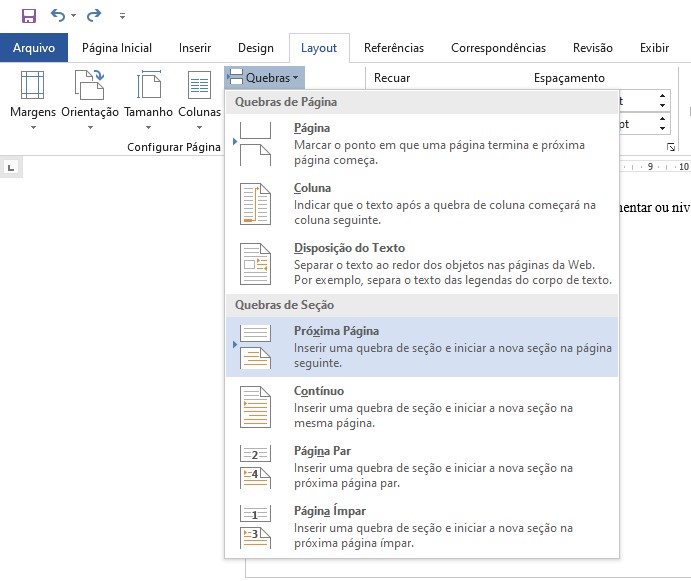
3º – Ainda na Página Depois do SUMÁRIO, clique 2x no cabeçalho para abrir a configuração.
4º – Clique no cabeçalho da página seguinte, vai abrir um Novo MENU (Design), clique para desmarcar (Vincular ao Anterior).

5º – Vá no menu (Inserir), Número de Página.
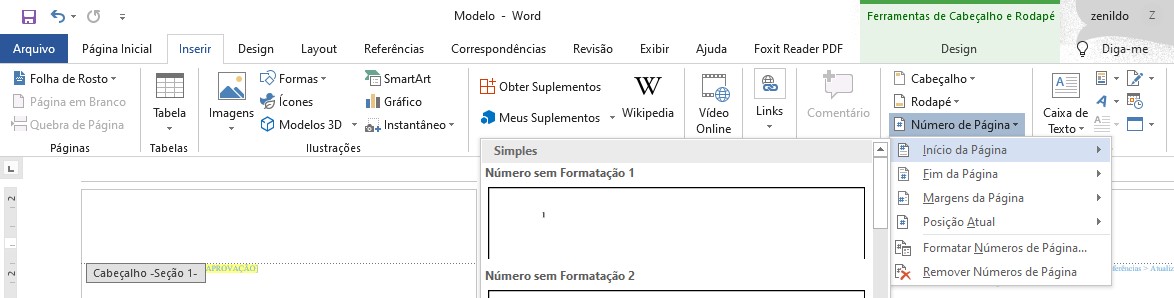
6º – Clique 2x no meio da página e pronto!!!
Agora só aparece a numeração nas páginas depois do Sumário.
No meu caso somente a partir da 5º pagina, a numeração começa na 5º página como número (5).
7º – Caso queira alterar para a numeração começar na 5º página como número (1).
Vá no menu (Inserir) (Número de Página) (Formatar Número de Página).
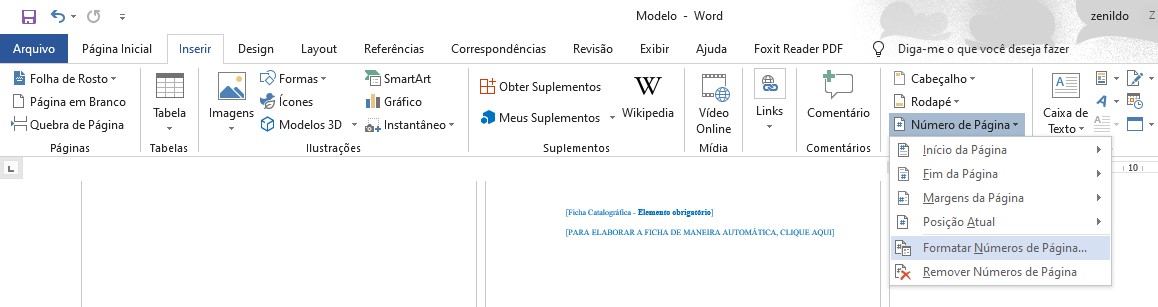
8º – Na caixa de configuração, em (Numeração da página), selecione (Iniciar em: 1).
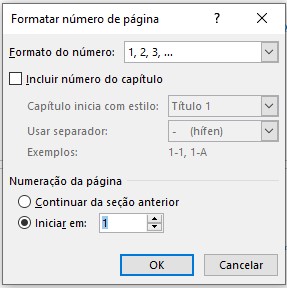
Clique em OK.
Pronto!!!


